Лучшее приложение-фильтр для улучшения качества вашего видео
У нас есть видео, где это кажется нам понятным. Итак, чтобы оживить видео, требуется улучшение. Один из способов сделать ваше видео более привлекательным — применить видеоэффекты с помощью приложение-фильтр. Применение видеоэффектов наверняка сделает ваше видео более привлекательным и живым.
В настоящее время существует множество приложений, в которых можно применить видеоэффекты. В выбранном вами приложении также можно выбрать различные эффекты. Какой видеоэффект подойдет вашему видео, решать только вам. Этот пост предоставит лучшее приложение-фильтр вы можете использовать в своем видео. Давайте начнем делать ваше видео более привлекательным!
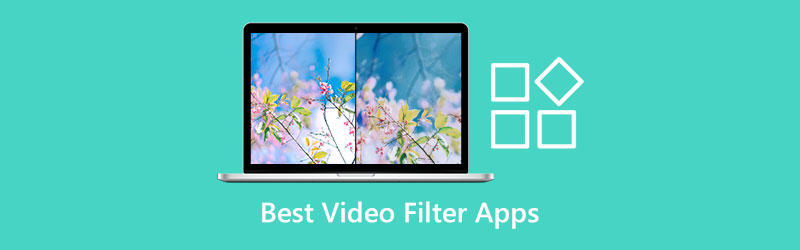
- СПИСОК РУКОВОДСТВ
- Часть 1. Лучшее программное обеспечение для видеофильтров для настольных компьютеров
- Часть 2. Топ-3 приложения с видеофильтрами для iPhone
- Часть 3. 3 отличных приложения для видеофильтров для Android
- Часть 4. Часто задаваемые вопросы о видеофильтрах
Часть 1. Лучшее программное обеспечение для видеофильтров для настольных компьютеров
Некоторые редакторы предпочитают редактировать видео на большом экране, чтобы более тщательно редактировать видео, поскольку это облегчит им работу. Если вы один из тех, кто предпочитает редактировать с помощью рабочего стола, вы можете положиться на Arkthinker Video Converter Ultimate.
Video Converter Ultimate имеет встроенные инструменты редактирования, которые просты в использовании и навигации. Вам не нужно быть профессиональным редактором, чтобы использовать эту программу, поскольку она имеет удобный для новичков интерфейс. Одной из особенностей этой программы является ее Последствия который вы можете свободно применить к своему видео. Вам просто нужно выбрать фильтр, который соответствует вашему видео и предпочтениям. Кроме того, вы также можете добавить к своему видео фоновую музыку. Без сомнения, эта программа — одно из лучших приложений-фильтров, на которые вы можете положиться, поскольку она сделает ваш видеовыход более впечатляющим. Если вы предпочитаете настольное приложение для фильтрации видео, выполните следующие действия.
- Удобный интерфейс
- Имеет множество бесплатных фильтров.
- Доступна платная версия, чтобы использовать другую основную функцию программы.
Загрузите и установите программу
Предварительно необходимо скачать и установить программу. А затем запустите его, чтобы начать редактирование видео.
Загрузите видео и выберите шаблон
В главном интерфейсе программы нажмите кнопку Коллаж вкладка в верхней части экрана. Чтобы загрузить видео, нажмите на значок (+) на отдельных экранах. Как только ваши видео будут размещены на отдельных экранах, перейдите к Шаблон в нижней части экрана предварительного просмотра и выберите предпочитаемый шаблон.
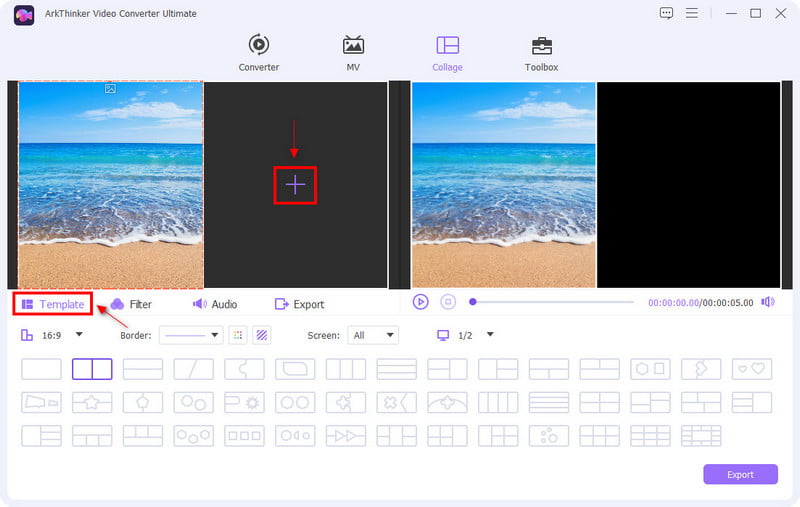
Улучшите свое видео
Рядом с разделом «Шаблон» нажмите кнопку Фильтр раздел. Здесь вы увидите различные виды фильтров, которые можно применить к своему видео, чтобы сделать его более привлекательным. Выберите один из доступных фильтров. И как только вы примените его, изменения автоматически появятся на экране предварительного просмотра.
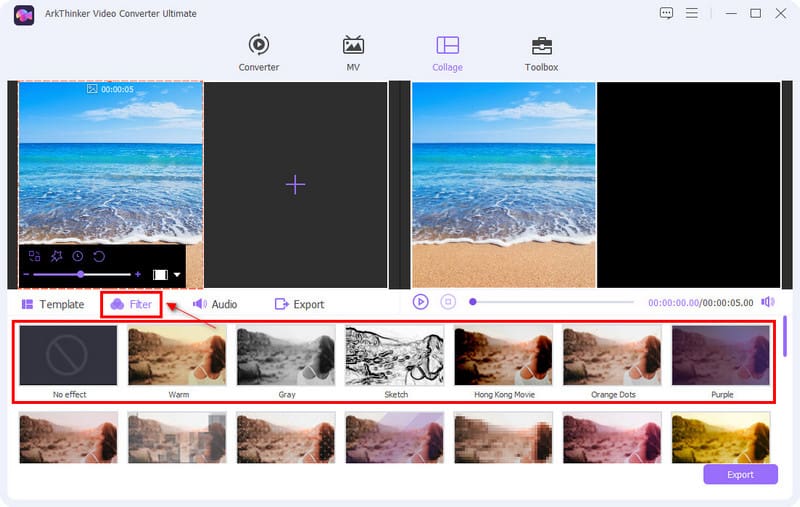
Добавить аудиофайл
Рядом с разделом Фильтр перейдите к Аудио вариант. Для звуковой дорожки вы можете сохранить исходный звук и добавить фоновую музыку. Для этого щелкните по середине поля, чтобы отметить его галочкой. Если вы предпочитаете добавить фоновую музыку, нажмите значок (+), и ваша папка автоматически появится на экране. Оттуда выберите звуковую дорожку из папки, которую вы хотите добавить к видео.
Кроме того, вы можете регулировать громкость звуковой дорожки, поместив курсор на линейную строку. Поместите курсор на линейную строку и переместите его влево, если вы хотите уменьшить громкость. Кроме того, поместите курсор на линейную строку и переместите его вправо, если вы хотите увеличить громкость.
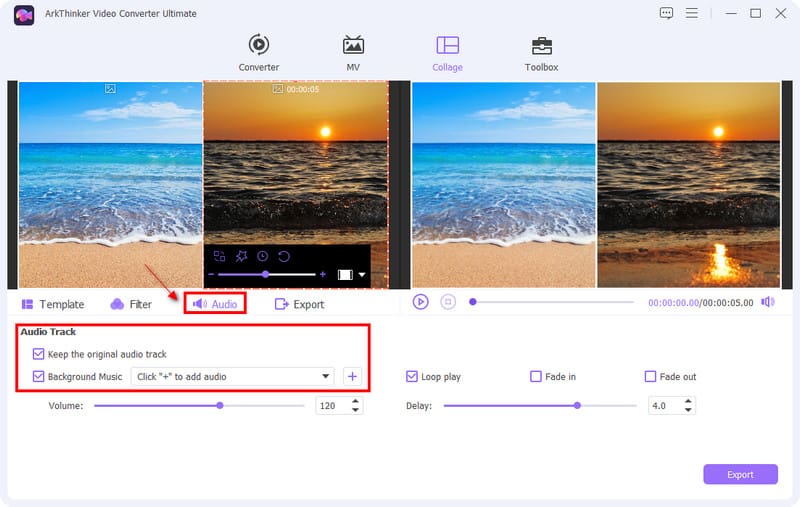
Экспортируйте ваш файл
После завершения процесса редактирования, а также применения видеоэффектов к видео, просмотрите изменения на экране предварительного просмотра. Если вы удовлетворены результатом, перейдите к Экспорт вкладка в правом нижнем углу экрана. Оттуда нажмите Начать экспорт чтобы сохранить результат.
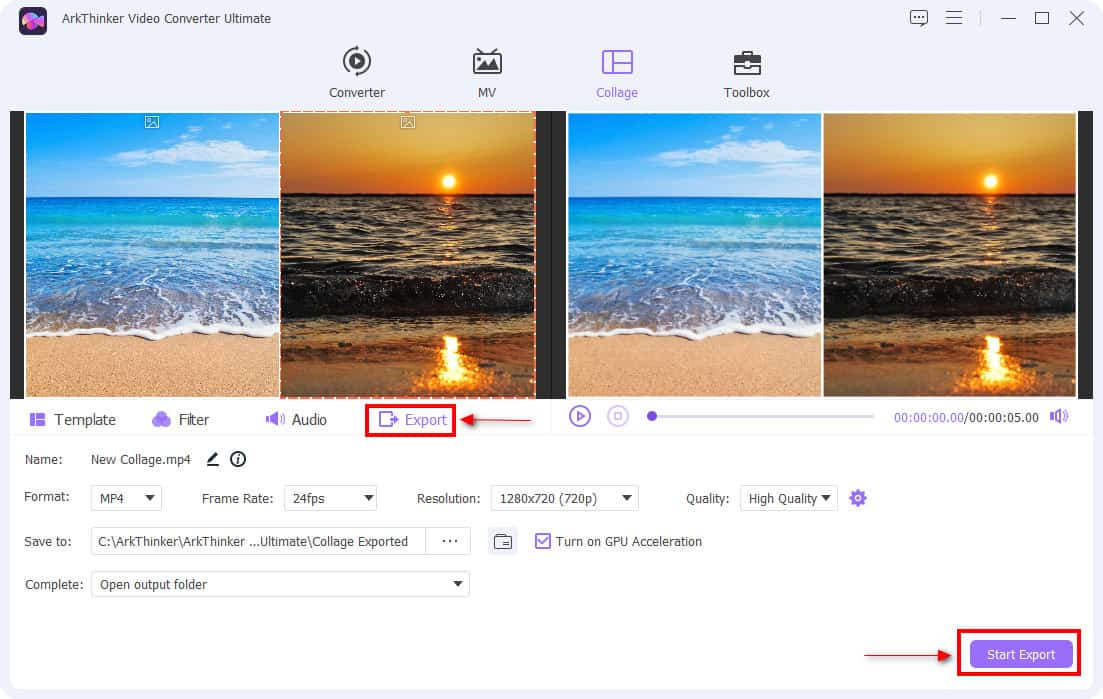
Часть 2. Топ-3 приложения с видеофильтрами для iPhone
Как пользователь iPhone, вы предпочитаете редактировать видео с помощью своего устройства. При этом в этом посте будет представлен видеоредактор, способный добавлять фильтры в ваш проект. Чтобы познакомиться с ними, используйте приложения, представленные ниже.
1. Видео с YouCam
Одним из самых популярных приложений для видеофильтров на iPhone является YouCam Video. Этот инструмент известен своими эстетическими и украшающими эффектами, которые, несомненно, сделают ваше видео более привлекательным. Это приложение позволяет легко применять видеоэффекты к вашему видео. Вам не нужно быть знающим или профессиональным редактором, чтобы использовать и освоить это приложение.
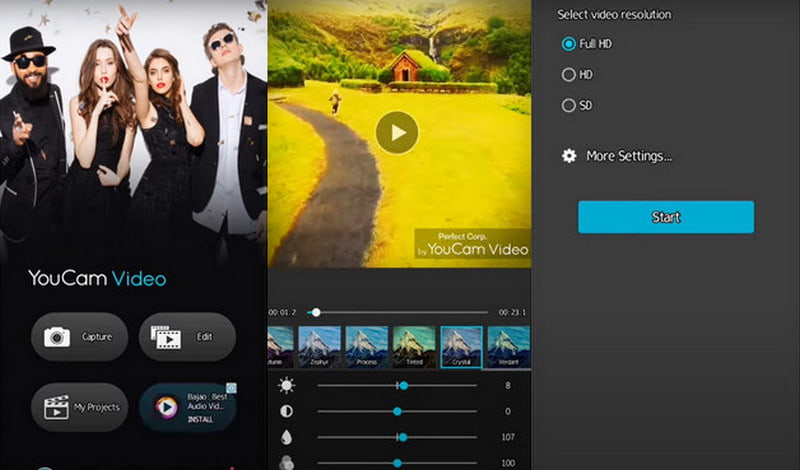
- Простой в использовании интерфейс
- Мгновенные видеофильтры
- Расширенные инструменты редактирования
- В бесплатной версии доступно всего несколько опций.
- Вам необходимо воспользоваться премиум-версией, чтобы полностью использовать приложение.
2. iMovie
Одним из лучших приложений для редактирования видео для устройств iPhone является iMovie. С помощью этого приложения вы можете редактировать свои изображения и видео. Кроме того, вы можете упорядочить свои видео на временной шкале, чтобы добавлять, упорядочивать и обрезать видеоклипы. Помимо этого, вы можете применять переходы автоматически или вручную. Самое приятное то, что он позволяет добавлять фильтры и темы, которые сделают ваше видео более приятным.
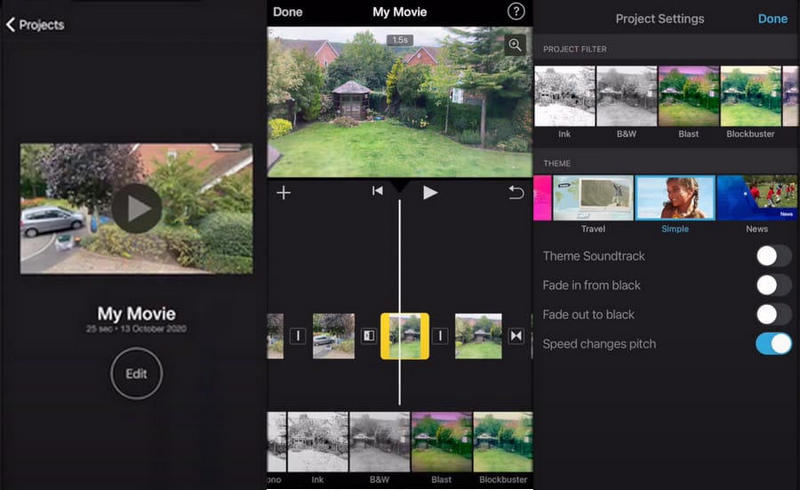
- Легко получить доступ
- Обычно предустановлен на iPhone.
- Инструменты редактирования не настолько продвинуты
3. Иншот
Говоря о множестве функций, у Inshot они есть. Он богат инструментами редактирования, такими как вырезание, удаление, объединение, обрезка и многое другое. Это также позволяет легко переворачивать и вращать видео. Кроме того, вы также можете применять наклейки и смайлы. Кроме того, он позволяет корректировать цвета видеоклипов, чтобы сделать их более естественными. И в нем есть множество эффектов и фильтров, которые вы можете добавить в свой проект. Существует также музыкальная опция, позволяющая свободно добавить музыкальное произведение по вашему выбору.
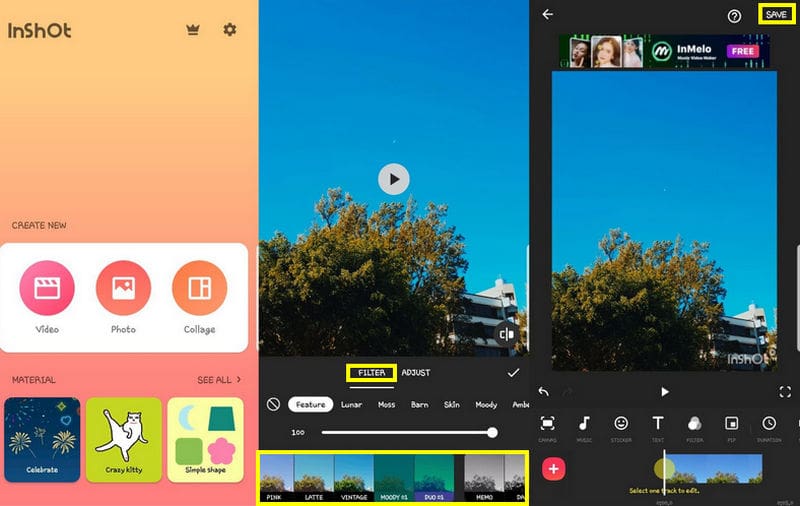
- Он имеет множество эффектов, фильтров, наклеек и многого другого.
- Есть видео с цветокоррекцией.
- Реклама часто показывается в бесплатной версии
Часть 3. 3 отличных приложения для видеофильтров для Android
Если вы являетесь пользователем устройства Android, вы можете рассчитывать на следующие приложения. Эти приложения также могут добавлять фильтры к вашему видео.
1. Вид.Развлечения
Vid.Fun имеет мощный универсальный инструмент для редактирования видео, обладающий отличными функциями. Это лучшее приложение для видеофильтров для Android позволяет обрезать видео, обрезать изображения, поворачивать изображения или видео и менять фон. Кроме того, он имеет множество фильтров, которые можно использовать, чтобы сделать ваши видео более привлекательными. Если говорить о совместимости, то это приложение доступно только с устройств Android.
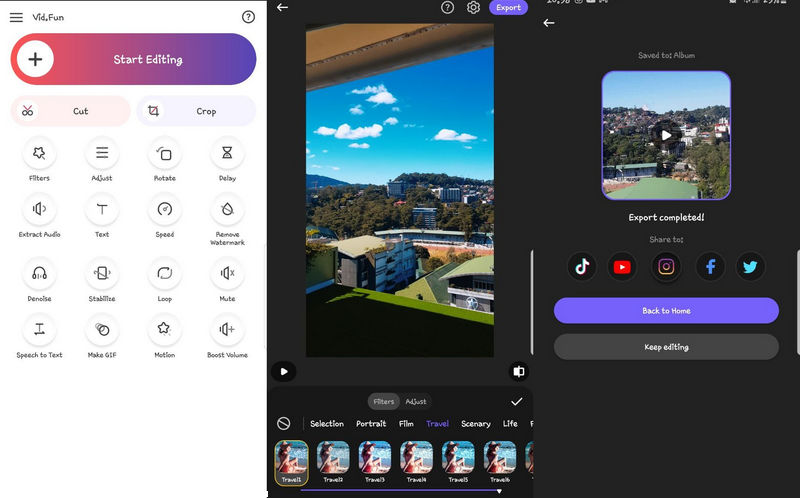
- Доступно множество фильтров
- Другие функции все еще находятся в стадии разработки.
2. PowerДиректор
Если мы говорим о наиболее часто используемых приложениях для редактирования, PowerDirector — одно из них. PowerDirector — один из лучших видеоредакторов и создателей, поскольку в нем имеется множество инструментов для редактирования. Вы можете добавлять переходы, эффекты и фильтры. Помимо этого, вы также можете обрезать, сращивать и вращать свои видео. Кроме того, он имеет множество бесплатных шаблонов, видеоэффектов и фильтров, а также может добавлять фоновую музыку. Вы можете с уверенностью положиться на это приложение, даже если вы только начинаете редактировать, поскольку в нем легко ориентироваться.

- Он имеет удобный интерфейс
- Он имеет множество функций и инструментов редактирования.
- Он регулярно добавляет больше фильтров
- Он регулярно обновляет свои функции
- У некоторых пользователей возникли проблемы со звуком в видео.
- У некоторых пользователей возникали сбои в видео.
3. ВидТрим
VidTrim — это видеоредактор, который в основном используется для обрезки, слияния, обрезки, захвата кадров и применение фильтров к вашим видео. Если вы новичок в редактировании, вы можете положиться на это приложение, поскольку в нем легко ориентироваться. Вы можете выбрать один из множества имеющихся в нем фильтров. Просто примените фильтр, который лучше всего подходит вашему видео, чтобы сделать его более приятным для глаз.
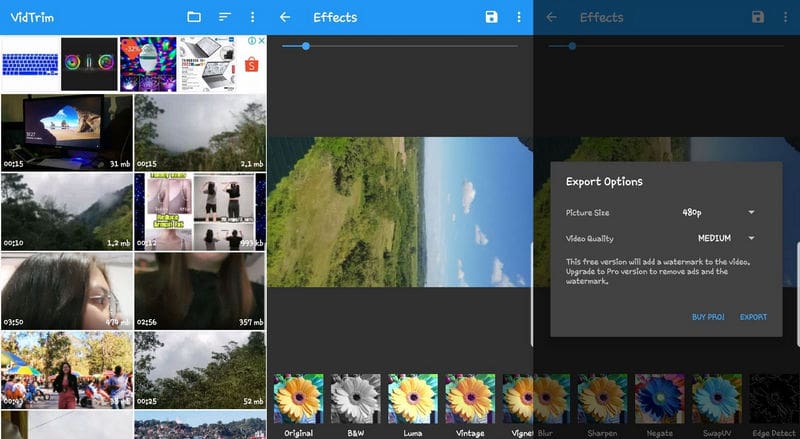
- Поддерживается множество разных языков
- Бесплатная версия включает только основные функции.
- Нет стандартной временной шкалы для редактирования.
Часть 4. Часто задаваемые вопросы о видеофильтрах
Чем полезны фильтры при редактировании цифрового видео?
Видеофильтры обычно используются для улучшения качества видео. Это делается путем раскрашивания изображения и настройки яркости и контрастности видео.
Какой фильтр самый популярный?
Фильтр номер один и любимый в Америке – Clarendon. Он осветляет, выделяет и усиливает тени через фильтр.
Используют ли влиятельные лица фильтры для видео?
Они используют множество фильтров и эффектов, улучшающих внешний вид кожи, особенно при продвижении продукта или услуги, чтобы еще больше выделиться.
Заключение
Видеофильтры — одно из лучших средств, позволяющих сделать видео еще лучше. Он добавляет особый эффект и оживляет ваши видеоклипы. Вы можете положиться на лучшее приложение-фильтр представленный выше, для создания видео с привлекательным видеофильтром.
Что вы думаете об этом посте. Нажмите, чтобы оценить этот пост.
Отличный
Рейтинг: 4.9 / 5 (на основе 123 голоса)
Найдите больше решений
Получите 3 лучших приложения для ускорения видео на разных устройствах 3 приложения для размытия видео на iOS/Android, компьютере и в Интернете 5 лучших приложений для параллельного видео для начинающих [iOS/Android] 5 лучших приложений для улучшения видео для компьютера и мобильных телефонов 8 лучших приложений для сокращения видео для компьютеров и мобильных устройств Разделите свой большой видеофайл с помощью трех лучших триммеров 2022 года для фильмовСоответствующие статьи
- Редактировать видео
- Топ-5 приложений для создания видео и фотоколлажей для начинающих
- Создайте видеоколлаж для Instagram [мобильный и настольный компьютер]
- Обзор лучшего программного обеспечения для редактирования музыкальных тегов Mp3tag
- Как разместить два видео рядом на компьютере и смартфоне
- 6 лучших видеоредакторов с разделенным экраном для Windows и Mac
- Как разместить несколько видео на одном экране тремя способами
- Узнайте, как создать разделенный экран в Adobe Premiere Pro
- Как сделать видеоколлаж на iPhone и телефоне Android
- Как сделать видео с разделенным экраном на компьютерах и телефонах
- Как сделать слайд-шоу или видеоколлаж для Facebook



